[Pemasangan Mudah] Dari DVD-ROM (Sambungan USB)
Ini menerangkan prosedur untuk memasang peranti yang disambungkan oleh USB dengan [Pemasangan Mudah] dari DVD-ROM yang dibekalkan. Dalam prosedur ini, serta pemacu MF, perisian standard dan manual elektronik dipasang.
Prasyarat
Semasa memulakan komputer, log masuk sebagai ahli Administrators.
Skrin [Desktop] dipaparkan (apabila menggunakan Windows Server 2012/Server 2012 R2)
Kabel USB tidak disambungkan
Sambungkan kabel USB menurut arahan pada skrin. Jika anda telah menyambungkan kabel USB dan memasang, cabut kabel USB dan pasang semula. Selain itu, kabel USB tidak dibekalkan dengan produk ini. Sediakan kabel yang berasingan.
Prosedur
1.
Matikan peranti.
2.
Tetapkan DVD-ROM dalam komputer → klik [Pemasangan Mudah].
Jika menu DVD-ROM tidak dipaparkan, klik "Buka butiran" yang berikutnya.
Dalam prosedur yang berikut, mulakan pemasang. Untuk nama pemacu DVD-ROM, masukkan "D:".
Jika mesej yang menggesa anda memasukkan DVD-ROM dipaparkan atau jika Windows Explorer dipaparkan: Laksanakan [MInst.exe].
Jika tiada mesej dipaparkan: [Jalankan] > masukkan [D:\MInst.exe] > laksanakan [MInst.exe].
3.
Jika skrin [Pilih Jenis Sambungan] dipaparkan, pilih [Sambungan USB] → klik [Seterusnya].
4.
Klik [Pasang].
5.
Baca perjanjian lesen → klik [Ya].
6.
Pilih bahasa → klik [Seterusnya].
7.
Apabila skrin berikut muncul, sambungkan peranti dan komputer dengan kabel USB → hidupkan peranti.
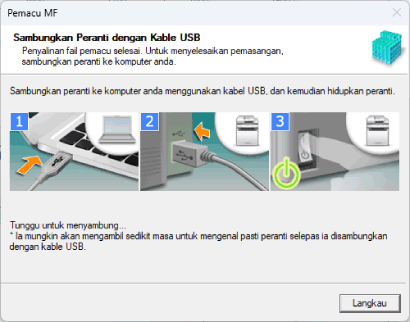
Jika anda tidak dapat mengesahkan sambungan antara peranti dan komputer, klik "Buka butiran".
Jika skrin berikut dipaparkan, matikan peranti, kemudian sambung semula kabel USB dan hidupkan kembali peranti.
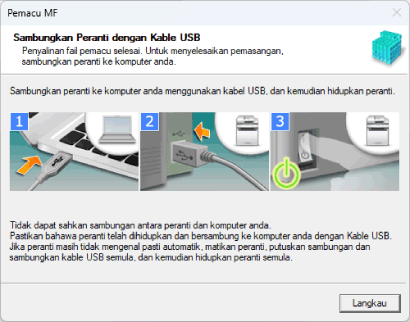
8.
Klik [Keluar].
9.
Pasang perisian menurut arahan pada skrin.
10.
Lentingkan DVD-ROM, pilih [Mula semula Komputer Sekarang (Disarankan)] dan klik [Mula semula].
Jika dipasang dengan betul, ikon pemacu atau perisian MF dipaparkan dalam lokasi yang ditunjukkan seterusnya. Jika ikon tidak dipaparkan, nyahpasang pemacu atau perisian MF dan pasang semula.
Untuk pemacu pencetak atau pemacu faks:
Jika menyemak daripada [ Tetapan] dalam menu Mula
Tetapan] dalam menu Mula
 Tetapan] dalam menu Mula
Tetapan] dalam menu Mula[Bluetooth & peranti] (atau [Peranti]) > [Pencetak dan pengimbas].
Jika menyemak daripada [Panel Kawalan] bagi Windows
Senarai pencetak dalam [Peranti dan Pencetak].
Untuk pemacu pengimbas:
Dalam kotak carian [Panel Kawalan], masukkan can cari "Lihat pengimbas dan kamera" > [Lihat pengimbas dan kamera] > [Pengimbas dan Kamera].
Untuk MF Scan Utility:
Menu Mula > [Semua aplikasi] > folder [Canon].
Jika [Semua aplikasi] tidak dipaparkan di sebelah atas aplikasi yang dipinkan pada menu Mula, semak perkara berikut.
Senarai apl dalam menu Mula > folder [Canon].
Untuk manual perisian atau elektronik yang lain:
Bar tugas atau skrin [Desktop]